Win7系统直接免费升级到Win10图文教程
发布: 来源: 日期:2019年09月10日 阅读:0
Windows10已经出来很长一段时间了,时过境迁,如今的Win10操作系统也越趋成熟,虽然很多用户已经安装上了Win10操作系统,但仍有一大部分用户还在使用着Win7操作系统,可能很多的用户却不知道该怎么去操作,那么Win7怎么直接升级到Win10系统?下面,小编给大家讲解win7升级win10的操作方法。
win10系统是第一款跨平台的操作系统,支持在pc、平板以及手机端安装,符合条件的Win7系统都可以在线更新win10系统,并且永久免费,但是现如今,很多用户不知道win7怎么升级win10系统,下面,小编给大家介绍win7升级win10的操作方法。
win7如何升级win10
首先需要到微软的官方网站上面,登录微软官网。
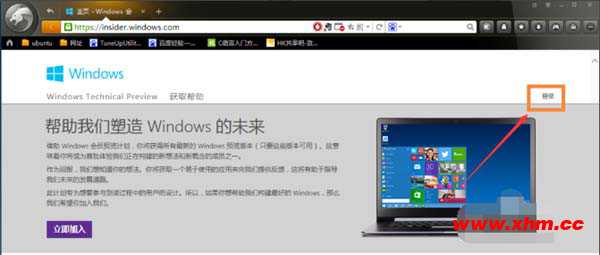
登录之后,直接点击“立即加入”,加入微软预览版的试用。
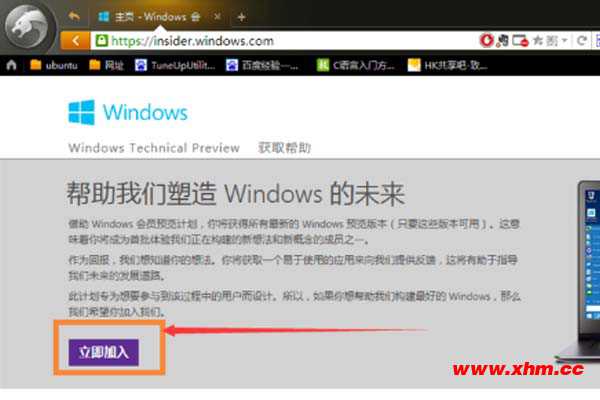
点击“接受使用条款和隐私声明”
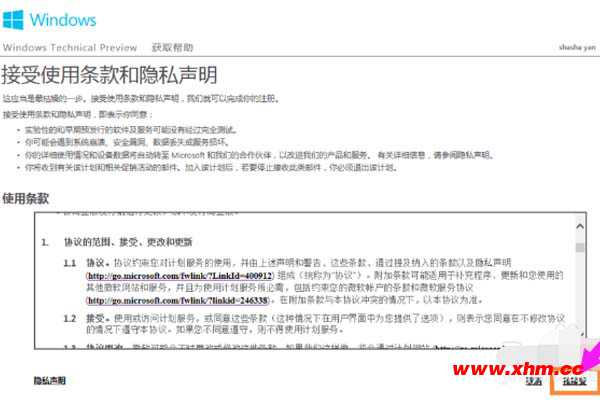
点击“安装Technical Preview”。
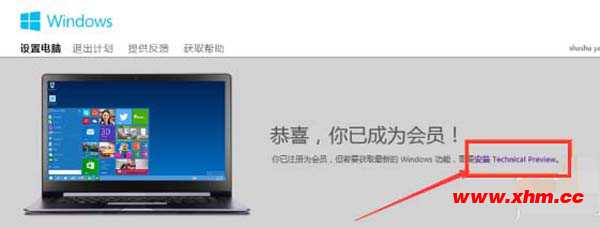
这里是需要升级,所以直接点击“获取升级”
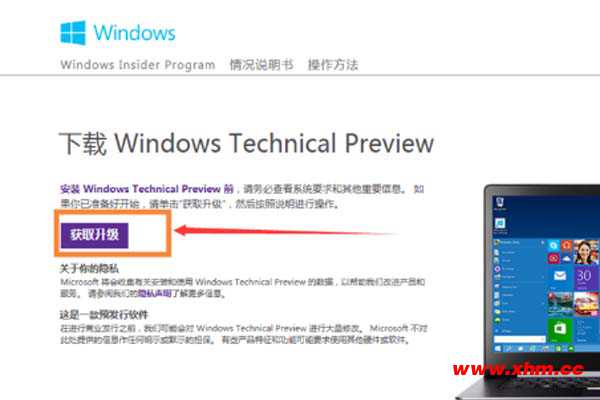
下载好升级部件以后,运行,运行之后,会提示重启,直接重启。
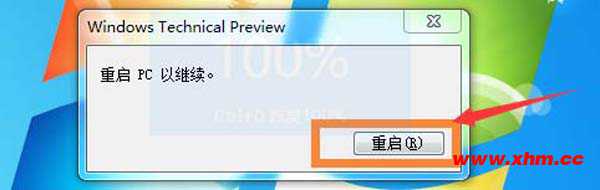
重启之后会自动弹出Windows Update,点击“检测更新”。
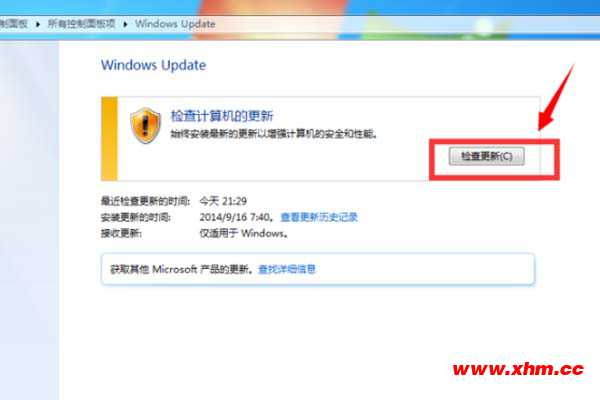
然后点击“安装”。
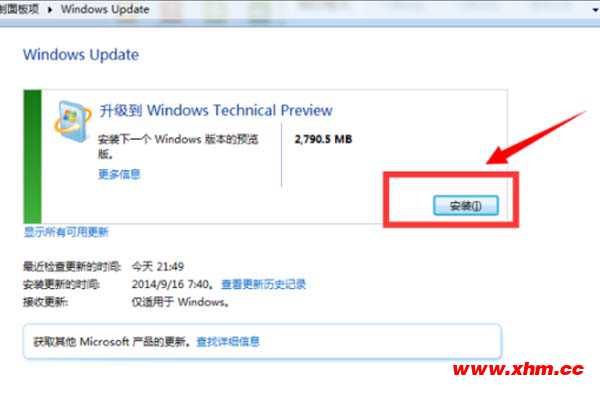
等待下载安装完毕之后,点击“立即重新启动”。
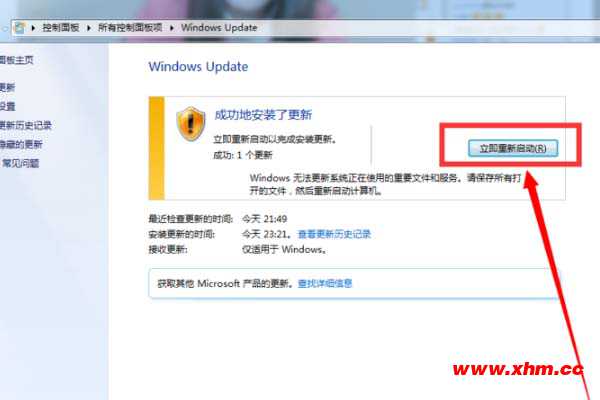
要做的就只是等待就好了。

以上就是win7升级win10的操作方法,其实还可以使用U盘,硬盘,一键等方法升级win10系统。
特别提醒各位升级win10有风险,最好提前备份。请大家在做决定的时候,先考虑好。如果在升级过程中遇到问题可以直接联系小红马,我们将安排专业的工程师上门为您解决故障,服务电话:0755-26075544。
相关文章
热门阅读
热门标签
